Vaihda Windows 10 Power Plans kannettavasi helposti
Windowsissa on mukana erilaisia tehoprofiileja, joita voit muuttaa ympäriinsä sen mukaan, miten käytät kannettavaa tietokonetta. Kolme tehosuunnitelmaa ovat Suorituskyky, Tasapaino ja Virransäästö. Jälkimmäinen on suunniteltu saamaan mahdollisimman monta tuntia, kun se toimii vain kannettavan tietokoneen akulla.
Tehoasetukset sijaitsevat syvälle käyttöjärjestelmässä. Voit saada heidät joko kopioimalla Ohjauspaneeliin tai uuteen Asetukset-sovellukseen Windows 10: ssä. Valitsemasi tehoprofiilin mukaan se säätää järjestelmän eri näkökohtia, kuten näytön kirkkautta tai taustalla toimivia sovelluksia ja prosesseja.

Windows 10 Creators -päivitys helpottaa asetusten tekemistä. Voit esimerkiksi napata hiiren kakkospainikkeella ilmaisinalustan akun kuvaketta saadaksesi suorat linkit virransyötöihin. Tai napsauttamalla hiiren kakkospainikkeella vaihtoehtoja, jotka mahdollistavat Battery Saver -vaihtoehdon (jota voi käyttää myös Action Centeristä) tai linkki Power & sleep-asetuksiin .

Mutta helpompi tapa hallita tehoasetuksia Windows 10: ssä on ilmainen sovellus nimeltä PowerPlanSwitcher. Tämä ilmainen sovellus on aika säästäjä, kun olet liikkeellä ja työskentelet pinnalla tai muulla kannettavalla Windows 10 -laitteella. Se lisää kuvakkeen tehtäväpalkkiin, jotta voit helposti siirtyä Windows 10 -tietokoneen virrankäyttösuunnitelmien välillä joutumatta kaivaamaan asetuksia.

Tässä on kuvaus sovelluksen kuvauksesta:
- Windows 10 -tyyppinen flyout, joka mahdollistaa nopean tehosuunnitelman kaavioiden muuttamisen
- Kyky rajoittaa flyoutin vain Windowsin oletusvoimasuunnitelmapiirejä
- Automaattinen skeema siirtyy, kun verkkolaite kytketään (dis) kytkettyyn (oletusarvoisesti pois päältä)
- Käynnistä Windowsin käynnistyksen yhteydessä
- Flyout-pikakuvake (Shift + Win + S)
- Navigoi flyout-näppäimistöä
- Muuta kaikki asetukset napsauttamalla hiiren kakkospainikkeella lokeron kuvaketta.
Olen käyttänyt sitä viime viikolla ja olen ollut tyytyväinen siihen. Sen kuvake sekoittuu kauniisti Windows 10: n kanssa, ja se tekee juuri sen, mitä se on suunniteltu - tekemällä tehosuunnitelmien vaihtoa helppoa.
Kokeile sitä ja kerro meille, mitä mieltä olet siitä alla olevissa huomautuksissa.




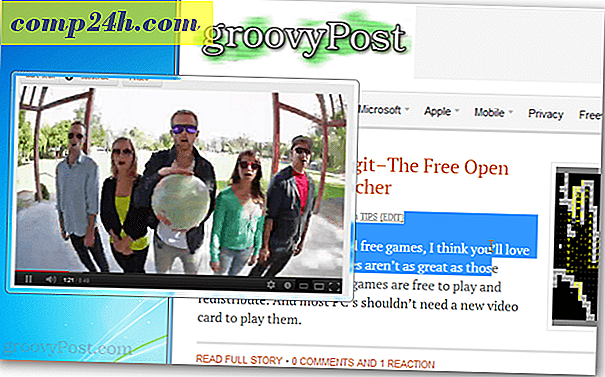
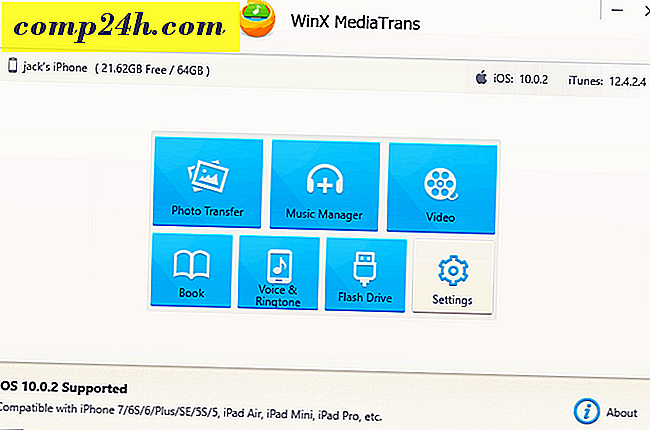
![Google Trends ennustaa End Of Facebook [groovyNews]](http://comp24h.com/img/privacy/546/google-trends-predicts-end-facebook.png)